从事设计行业的小伙伴应该对CAD都很熟悉,一般当设计会绘制完图纸后都需要图纸进行打印,但是如果直接使用CAD进行打印可能会因为设备的兼容性不足从而导致数据丢失;所以为了避免这种情况,最好的解决方式就是将CAD转PDF,然后再进行打印;那今天就来介绍一个CAD转PDF的方法吧!

迅捷CAD转换器
具体操作步骤:
01
将迅捷CAD转换器下载完成后,在软件界面的左侧功能栏中选择【CAD转PDF】然后点击添加文件,或者直接把需要添加的CAD文件拖拽至软件界面;
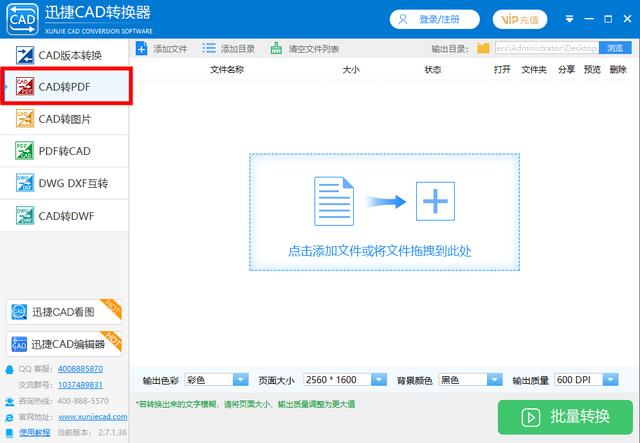
02
导入文件后,接下来就可以进行过输出设置了,界面下方分别有输出色彩、页面大小、背景颜色、输出质量等设置选项,以上根据需要进行选择即可;

03
在进行转换前,我们需要对CAD图纸进行查看;点击预览,即可进行查看;

04
全部设置完成后,直接点击【批量转换】待进度条拉满至100%即完成转换啦!如果是文件过多的情况下,直接点击该页面上方的【添加文件】即可一次性添加多个文件进行批量操作啦!






